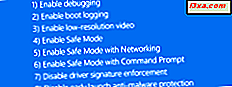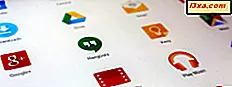För alla företag är säkerheten avgörande. Anställda och hur de kommunicerar representerar ett av de viktigaste säkerhetshålen. E-postmeddelanden, filer som skickas via nätverket, USB-minnepinnen eller bärbara hårddiskar, det här är alla saker som kan avlyssnas relativt enkelt. Det är därför som en av de mest kritiska aspekterna för säkerheten för ett företag eller en institution är hur data krypteras och hur tillgången till information styrs. Vi skulle vilja kolla på ett av de bästa krypteringslösningarna, som kan användas lokalt men också hanteras på distans. Den kallas ESET EndPoint Encryption, och den är uppbyggd av två programvarulösningar avsedda för kryptering av data: DESlock +, en klientapp som kan kryptera data på arbetsstationer och DESlock + Enterprise Server, administrationslösningen för ditt företag. Här är några av de mest användbara sakerna du kan göra med ESET EndPoint Encryption (DesLock +):
1. Kryptera de e-postmeddelanden som skickas av anställda
ESET Endpoint Encryption (DESlock +) erbjuder sina användare möjlighet att skicka krypterade e-postmeddelanden, med hjälp av ett plugin som installeras automatiskt i Microsoft Outlook, version 2003 eller senare. När du vill skicka ett krypterat meddelande med Outlook kan du välja ett av krypteringsalternativen som finns i DESlock +.

När du vill kryptera ett e-postmeddelande har du tre alternativ: Kryptera nu !, Kryptera på Skicka och kryptera och skicka . Kryptera nu! Knapp krypterar e-postmeddelandet omedelbart. Kryptera på Skicka krypterar automatiskt meddelandet när du skickar det, och krypterar och skickar båda krypteringar och skickar meddelandet.
Efter att du har tryckt på en av krypteringsknapparna begär DESlock + att du väljer krypteringsnyckeln som du vill använda, eller det låter dig ange ett lösenord som används som krypteringsnyckel.
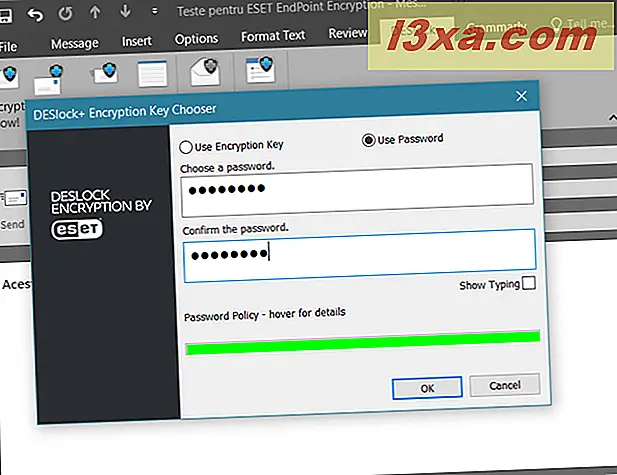
När mottagaren får det krypterade e-postmeddelandet kan han eller hon använda DESlock + för att dekryptera det. Även om han / hon inte har det här krypteringsverktyget installerat kan han / hon använda den gratis appen som heter DESlock + Reader för att dekryptera meddelandet, så länge lösenordet är rätt.
2. Kryptera mappar som har känsliga filer inuti
DESlock + innehåller ett verktyg för kryptering av mappar som innehåller information som du inte vill att alla ska ha tillgång till. Kryptera en mapp på en Windows-dator är enkelt: högerklicka på den mappen, gå till DESlock + undermenyn och tryck på Kryptera med DESlock + .

Sedan kan DESlock + använda en av de tillgängliga krypteringsnycklarna för att kryptera den mappen.

Den tid som behövs för att kryptera mappen kan variera mycket beroende på hur snabbt din Windows-dator är och hur många filer som finns i den mappen. I slutändan kan du välja att behålla en okrypterad kopia av den mappen, eller du kan helt ta bort den.

Så länge som DESlock + är aktiv på din dator, har du obegränsad tillgång till de mappar du har krypterat. Men om DESlock + -appen är stoppad, kan dessa mappar inte längre nås när de försvinner.
3. Kryptera flyttbara enheter (USB-minnepinnar, minneskort, bärbara hårddiskar, etc.)
Med DESlock + kan du också kryptera flyttbara enheter som USB-minnepinnar, minneskort, bärbara hårddiskar eller SSD-enheter. Du måste högerklicka på DESlock + -ikonen i systemfältet, välj Removable Media och klicka sedan på Removable Media Encryption .

Sedan öppnar DESlock + en guide där du kan välja vilken flyttbar enhet du vill kryptera, och om du vill kryptera den helt eller delvis.

När du har startat krypteringsprocessen, vänta tills den är klar. Om du valde att helt kryptera den här USB-minneskortet (eller minneskort, bärbar hårddisk, etc.) kan det här steget ta lång tid.
Om du väljer fullständig kryptering kommer den här lagringsenheten endast att vara tillgänglig på datorer som också har DESlock + installerad. Om du väljer att kryptera endast en del av lagringsenheten kan den dekrypteras på vilken dator som helst, med hjälp av ett verktyg som heter DESlock + Go.
4. Kryptera text i dokument
Med DESlock + kan du också kryptera och dekryptera text. Om du vill, måste du öppna DESlock + -menyn från systemfältet och gå till Textkryptering -> Öppna .

När DESlock + Text Encryption öppnas, välj det fönster som innehåller texten som du vill kryptera, eller välj bara en del av den, om du inte vill kryptera den helt. Klicka sedan på Kryptera- knappen.

Du måste också välja krypteringsnyckel (eller krypteringslösenordet om du föredrar), varefter hela den markerade texten (eller all text i fönstret) är krypterad och ser ut så här:
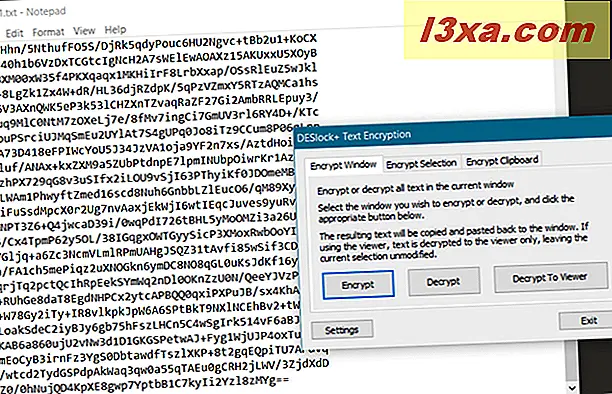
För att kunna dekryptera den texten måste du ange rätt krypteringsnyckel eller rätt lösenord.
5. Kryptera hela partitioner eller lagringsenheter (hårddiskar, SSD, etc.)
DESlock + kan kryptera hela hårddiskar, solid state-enheter eller partitioner. Med DESlock + Enterprise Server kan du hantera alla arbetsstationer som används av anställda, och du kan helt kryptera dem. Det här verktyget försäkrar dig att ingenting på dessa arbetsstationer kan nås av obehörig personal. De enda användare som kan slå på och använda arbetsstationerna är de som är behöriga att göra det och har autentiseringsuppgifterna.

Denna typ av kryptering kräver autentisering på arbetsstationen innan operativsystemet startar, vilket innebär att DESlock + skyddar inte bara användarens filer utan även operativsystemfilerna, bytesfilerna, tillfälliga filer och alla filer som användaren en gång raderade men kunde vara återvinns med rätt verktyg.
6. Konfigurera policy
DESlock + Enterprise Server levereras också med ett policyadministrationssystem. En av de mest nödvändiga politiken i ett företag är det som styr åtkomsten till flyttbara enheter, till exempel USB-minnepinnar. DESlock + ger oss möjlighet att hantera vilka användare som får komma åt bärbara enheter, helt, aldrig eller bara delvis, som bara när de krypteras, till exempel.
I webbgränssnittet DESlock + Enterprise Server kan administratörer enkelt skapa sådana policyer med hjälp av alternativen som finns tillgängliga i avsnittet Användare och arbetsstationer .

7. Fjärrinstallation av DESlock + på arbetsstationer
DESlock + Enterprise Server kan användas av administratörer för att fjärrinstallera hanterade versioner av DESlock + -klienten på de arbetsstationer som de hanterar. För att kunna göra detta måste klientdatorn där DESlock + ska installeras vara en del av samma nätverk som den dator där DESlock + Enterprise Server installeras.

Om du inte kan installera DESlock + -klienten på arbetsstationerna, finns det också möjlighet att skapa en MSI-fil med DESlock + Enterprise Server, som du sedan manuellt kan installera på arbetsstationerna.
8. Dataskydd som överensstämmer med GDPR
Europa har tillämpat sin allmänna databeskrivningsförordning (GDPR) med strikta regler för skydd av personuppgifter. GDPR beskriver också förebyggande åtgärder som kan vidtas för dataläckage, som anses lämpliga för genomförande i företag och institutioner. En av rekommendationerna innefattar datakryptering.
Krypteringen med DESlock gör det möjligt för företag att uppfylla sina GDPR-skyldigheter för att säkra deras data och tillämpa krypteringspolicyer samtidigt som produktiviteten hålls hög. DESlock Kryptering av ESET löser också en av de största utmaningarna när det gäller tillämpbarhet: hur kan användare dela all krypterad data som de behöver jobba med, så enkelt som möjligt? Lätt att gissa lösenord är en potentiell säkerhetsrisk, medan kryptering med offentliga krypteringsnycklar kan orsaka problem, särskilt i stora lag, med hög personalomsättning. Med hjälp av krypteringsnycklar som hanteras centralt undviks dessa problem, vilket återspeglar en mer naturlig lösning, som liknar de fysiska nycklarna som vi använder för att blockera tillgången till en bil eller ett hus. Du kan lära dig mer om användbarheten av ESET EndPoint Encryption (DesLock +) om GDPR-överensstämmelse här.
Vad tycker du om ESET EndPoint Encryption (DesLock +)?
Nu vet du vad du kan göra med ESET EndPoint Encryption (DesLock +). Vi tror att den här plattformen kan förbättra säkerheten väsentligt hos företaget du jobbar på. Innan du avslutar den här artikeln vill vi veta din åsikt om de funktioner som den har att erbjuda, i kommentarfältet nedan.